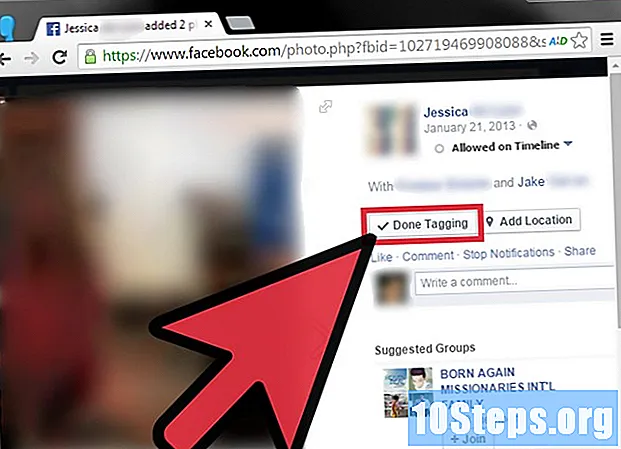
Tartalom
Fotók címkézése a Facebookon lehetővé teszi, hogy azonosítsa a fotón szereplőket, létrehozva egy linket a megjelölt személy profiloldalához. Ez a cikk elmagyarázza, hogyan lehet megcímkézni az összes fotót ezen a szociális hálón - függetlenül attól, hogy azokat, amelyeket már feltöltöttek a Facebook-ra, azokat, amelyeket egy barátom közzétett, vagy azokat, amelyeket éppen hozzá szeretne adni egy új albumhoz, megcímkézheti magát és mások bennük. Olvassa tovább és kezdje el pontozni!
Lépések
1. módszer a 3-ból: Fotók címkézése albumba feltöltés közben
Jelentkezzen be a Facebook-fiókjába, és keresse meg a profiloldalt. Fotók feltöltéséhez és címkézéséhez be kell jelentkeznie a fiókjába.
- A profiloldalra kattintva kattintson a nevére az oldal tetején vagy a bal felső sarokban lévő eszköztáron, a profilkép miniatűrje mellett.

Hozzon létre egy új albumot. Az új fényképek címkézése egyszerű, ha feltölti őket egy albumba.- Kattintson a profil fülre, amely az eszközsoron található a profilfotó mellett. Ezzel az oldalra jut, ahol fotókat és albumokat fog látni.
- Válassza a "+ Új album létrehozása" fület a fotóoldal jobb felső sarkában, vagy válassza az "Albumok" fület, majd kattintson a "Album létrehozása" mezőre.
- Ha a fájlok keresésére szolgáló ablak nem nyílik meg automatikusan (Keresés ...), kattintson az új album oldal közepén a "Fotók hozzáadása" feliratú kék gombra.
- Válasszon egy fényképet az album elindításához. Használja a most megjelenő böngészőablakot, és nyomja meg a "Fotó" gombot. Válassza ki a képet, és nyomja meg a böngészőablak jobb alsó részén található „Megnyitás” gombot.
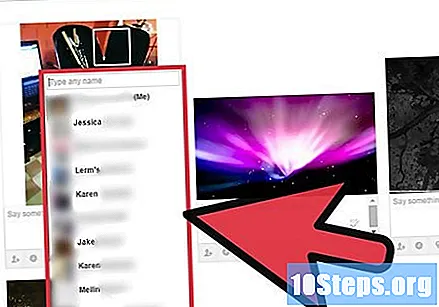
Fotók megcímkézése. A fényképek címkézése küldéskor megakadályozza, hogy később mindig visszatérjen és címkézze őket.- A fénykép betöltése után húzza az egérmutatót a képre.
- Kattintson a megjelölni kívánt arcra. Megnyílik a keresősáv; írja be a megjelölni kívánt személy nevét. A gépelés megkezdésekor a legördülő menüben megjelenik a nevek listája. Kiválaszthatja a nevet a legördülő menüből, vagy folytathatja a gépelést, és nyomja meg az "Enter" gombot.
- Ha a megcímkézni kívánó személynek nincs Facebook-fiókja, akkor is folytathatja a folyamatot, de a "tag" nem kapcsolódik egyetlen profilhoz sem, a szöveg fekete (kék helyett) jelenik meg.
- Folytassa a fényképek hozzáadását és címkézését.
2/3 módszer: Feltöltött képek címkézése

Jelentkezzen be a Facebook-fiókjába, és keresse meg a profiloldalt. A már feltöltött fényképek címkézéséhez be kell jelentkeznie a fiókjába.- Nyissa meg a profiloldalt úgy, hogy a felső sávban a nevére kattint, vagy az oldal jobb felső sarkában található nevére, a profilfotó miniatűrje mellett.
Válassza ki a megjelölni kívánt fényképet. Megcímkézheti az egyes feltöltött fényképeket vagy a létrehozott albumok képeit.
- Kattintson a profil fülre, amely az eszközsoron található a profilfotó mellett. Ezzel az oldalra jut, ahol megtekinti a képeket és az albumokat.
- Válassza ki a fényképeit vagy az albumait, és keresse meg azokat, amelyeket címkézni szeretne.
- Kattintson a képre a kibontásához.
- Válassza ki a fénykép címkézésének gombját a fénykép jobb felső vagy alsó sarkában.
- Kattintson a megjelölni kívánt arcra. Megnyílik a keresősáv; írja be a felhasználó nevét, amelyet ellenőrizni kell. A gépelés megkezdésekor a legördülő menüben megjelenik a nevek listája, amelyet kiválaszthat, vagy folytathatja a gépelést, és nyomja meg az Enter billentyűt.
- Ha a megjelölni kívánt személynek nincs Facebook-fiókja, akkor is megcímkézheti őket, de a "tag" nem vezet profilhoz, és a szöveg fekete (kék helyett) lesz.
Több fotó címkézése egyszerre. Lehetőség van egynél több fénykép címkézésére egy albumban.
- Válassza ki az albumot.
- Nyomja meg az "Címke" gombot az albumok jobb felső sarkában, és írja be a megjelölni kívánt személy nevét a fényképalbum felett megjelenő keresősávba.
- Kattintson minden olyan fotóra, amelyet meg szeretne címkézni ezzel a névvel. Vigye az egérmutatót a személy arcára, majd kattintson.
- Ha kész, válassza az "Címkék mentése" elemet az album oldalának tetején.
- Ismételje meg ezt a folyamatot minden olyan felhasználó számára, akit könyvjelzővel kíván megjelölni az albumban.
3/3 módszer: Más emberek fényképeinek címkézése
Jelentkezzen be a Facebook-fiókjába. A barátaid által küldött fényképek címkézéséhez be kell jelentkeznie a Facebook-fiókjába.
- Csak azokat a fényképeket lehet megcímkézni, amelyeket olyan barátok küldtek, akik a barátok a közösségi hálózaton.
Válassza ki a megjelölni kívánt fényképet. Ha nemrégiben küldték el, akkor valószínűleg könnyű megtalálni a barátja idővonalán.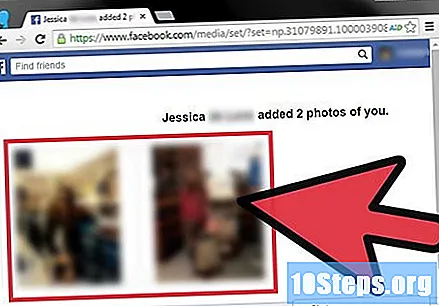
- Ha nem találja az idővonalon, akkor kattintson a "Fotók" gombra a személy profilfotójának oldalán.
- Keresse meg és válassza ki a megjelölni kívánt képet.
Címkézze meg a fényképet. Kattintson a fénykép jobb felső vagy alsó sarkában található "Címkéző fénykép" gombra.
- Kattintson a megjelölni kívánt személy arcára.
- Írja be a megjelölni kívánt személy nevét. A gépelés megkezdésekor a legördülő menüben megjelenik a nevek listája. Kiválaszthatja, vagy folytathatja a gépelést, és nyomja meg az Enter billentyűt.
Kattintson a "Kinevezés befejezése" elemre.
tippek
- A fotón egynél több személyt is megcímkézhet.
- Ha el akarja távolítani a címkét, nyissa meg a megcímkézett fényképet. A kép alján található egy "Beállítások" gomb. Kattintson rá, és válassza az "Címke eltávolítása" lehetőséget.


